在windows11电脑中我们可以打开设置选项完成系统的一些功能设置,如果无法打开设置选项要怎么办呢,首先我们是打开任务管理器,点击运行新任务,输入cmd打开命令提示符窗口,最后输入命令等待执行完成,就能正常打开设置了,以下就是windows11无法打开设置解决方法。
windows11无法打开设置解决方法
1、右键单击开始按钮,选择任务管理器
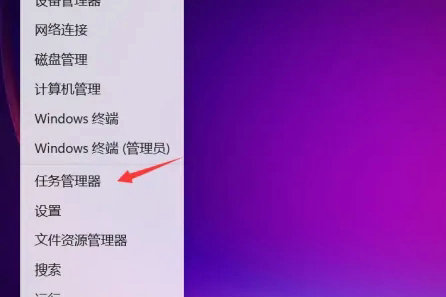
2、点击任务管理器的文件菜单,点击运行新任务
3、输入cmd,同时勾选以管理员身份运行,然后点击确定
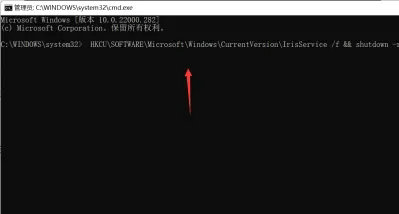
4、进入任务窗口,输入 HKCUSOFTWAREMicrosoftWindowsCurrentVersionIrisService /f && shutdown -r -t 0回车
5、即可重新点击设置就可以进入了
相关阅读
热门教程
最新教程